Guía para activar Office 2016 en tu sistema
Ingresa a la sección de tu cuenta en nuestro sitio web. Al colocar el cursor sobre Perfil (sin hacer clic) se desplegará un menú. Selecciona Claves de Producto.
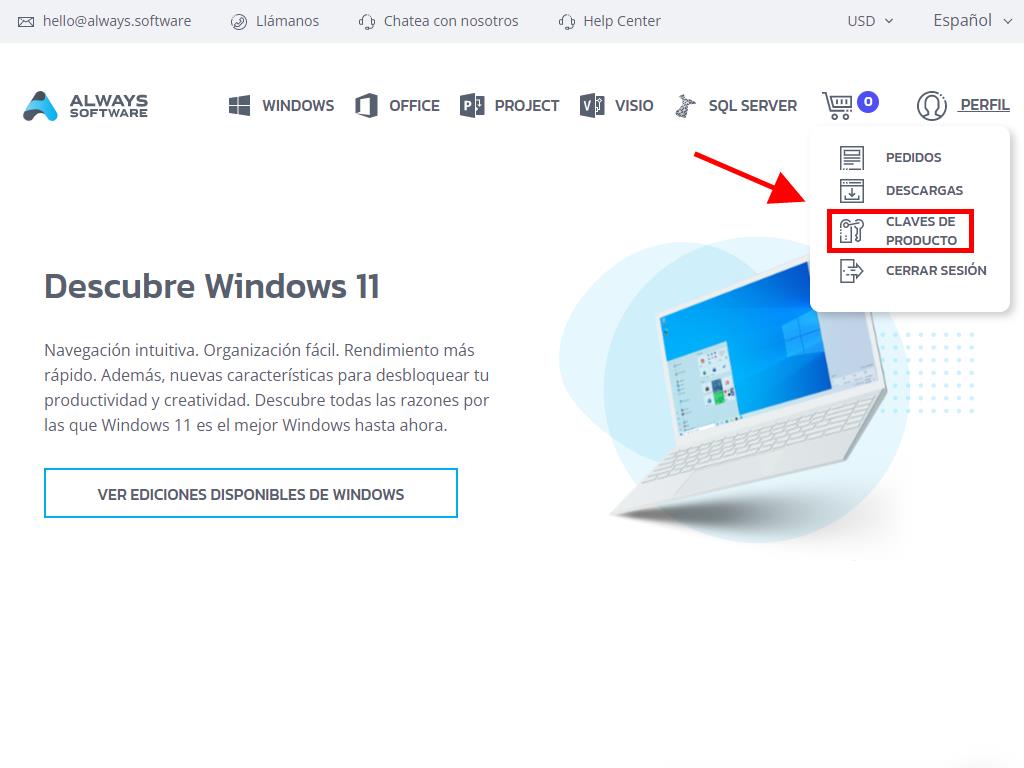
Aquí encontrarás la clave de producto para activar Office 2016.
Hay dos métodos para activar Office: En línea y por Teléfono.
Activación en línea
- En el cuadro de búsqueda en la esquina inferior izquierda del escritorio, escribe el nombre de una aplicación de Office, como Word, Excel o PowerPoint (usaremos Word como referencia, pero el proceso es el mismo para cualquier aplicación). Haz clic en Word.
- Una vez abierto, el sistema solicitará que ingreses la clave de producto.
- Introduce la clave de producto y haz clic en Activar Office.
- Verifica que se haya activado haciendo clic en Documento en blanco en la parte superior izquierda.
- Luego, haz clic en Archivo.
- Haz clic en Cuenta.
- Finalmente, podrás verificar que el producto está activado.
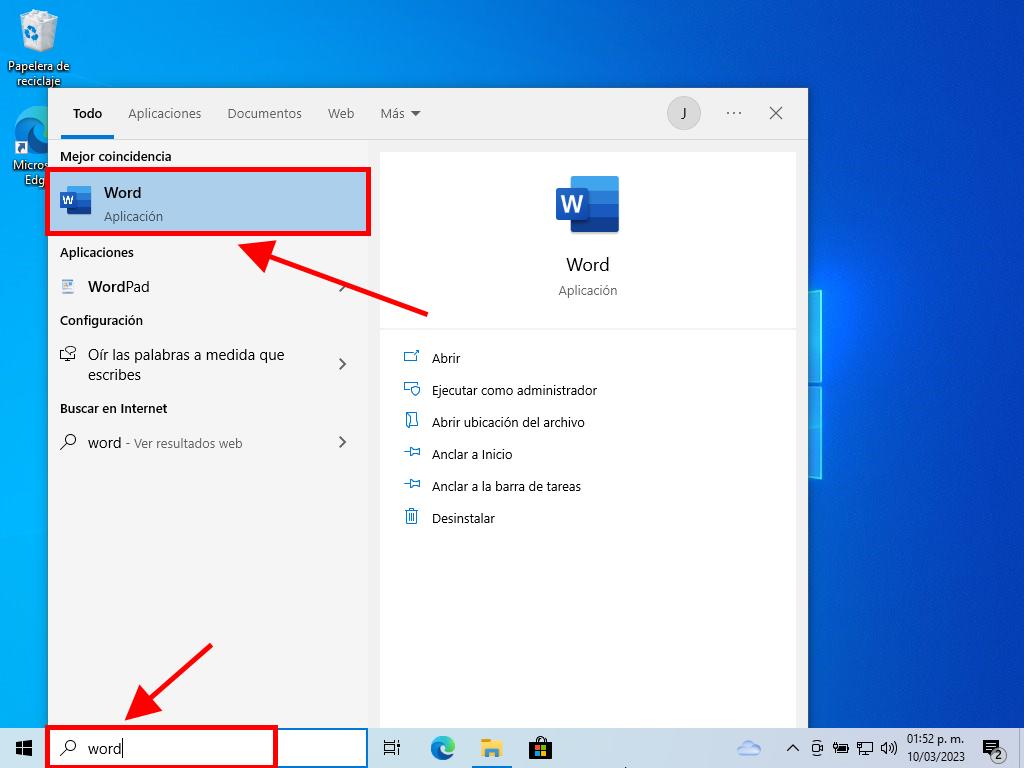
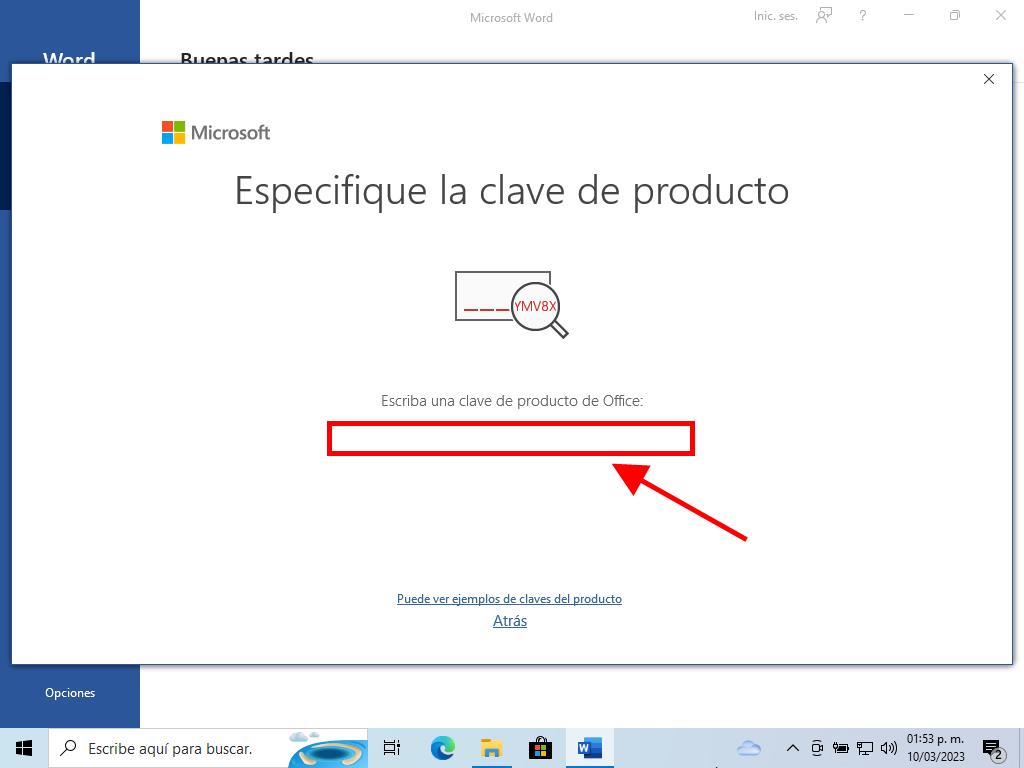
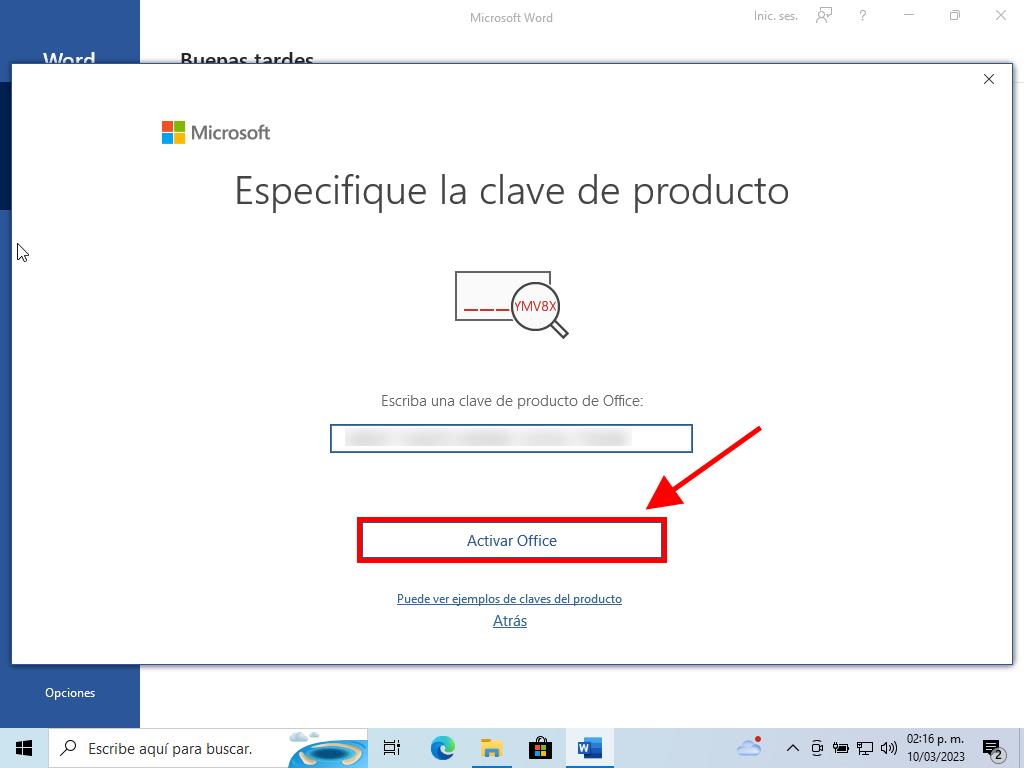
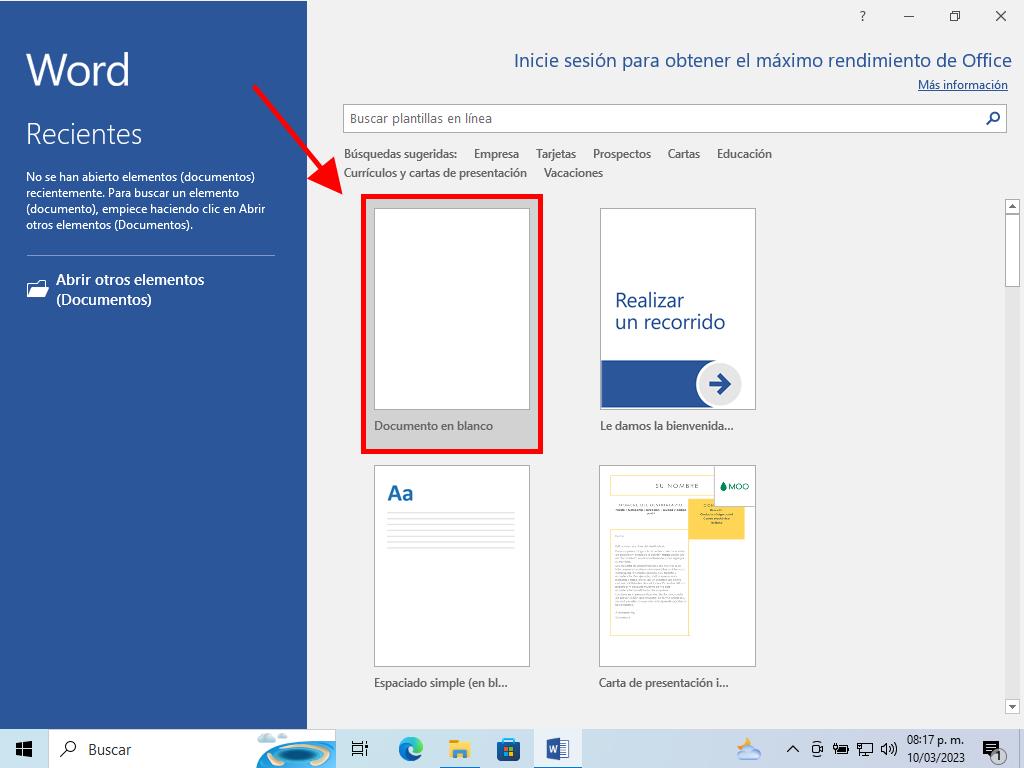

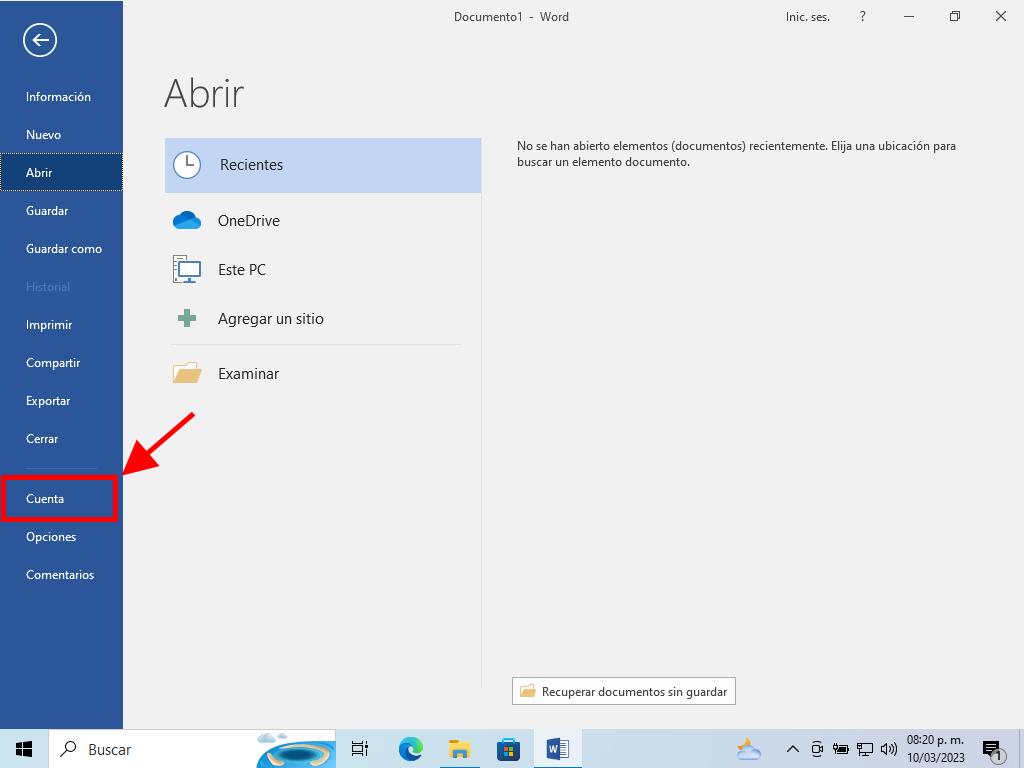
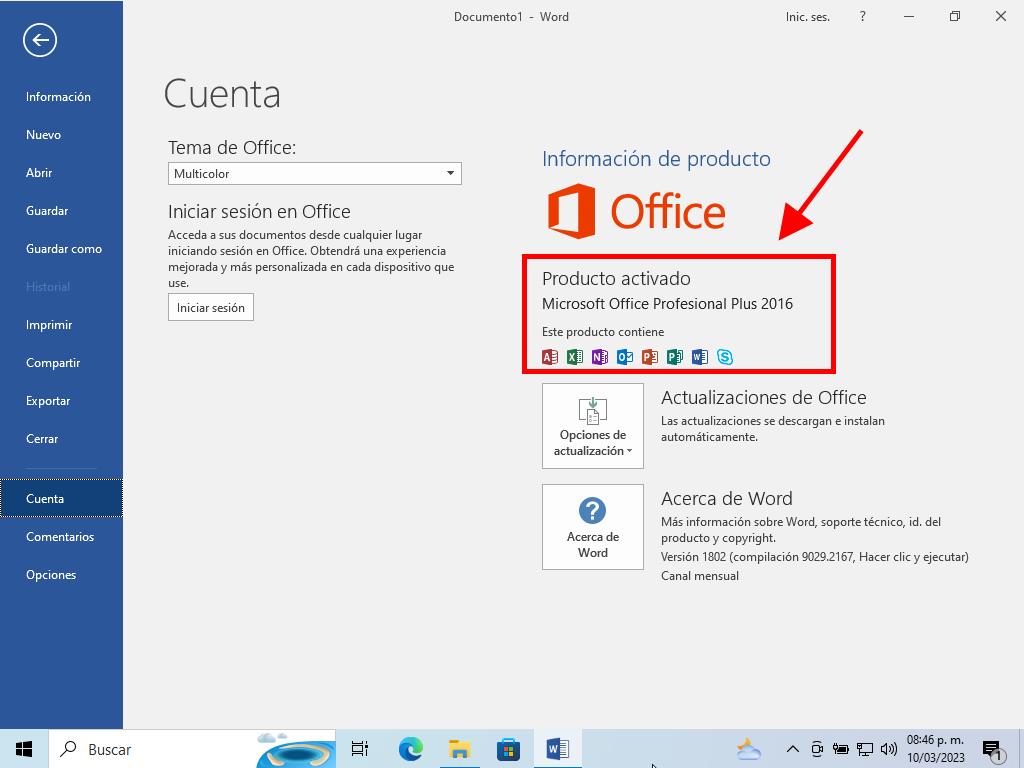
Activación por teléfono
- En el cuadro de búsqueda en la esquina inferior izquierda del escritorio, escribe el nombre de una aplicación de Office, como Word, Excel o PowerPoint (usaremos Word como referencia, pero el proceso es el mismo para cualquier aplicación). Haz clic en Word.
- Una vez abierto, el sistema solicitará que ingreses la clave de producto.
- Introduce la clave de producto y haz clic en Activar Office.
- En la ventana emergente, selecciona Deseo activar el software por teléfono y haz clic en Siguiente.
- Selecciona tu país, llama al número gratuito que aparece y sigue las instrucciones del centro de activación telefónica.
- Una vez que hayas recibido el ID de confirmación, haz clic en Siguiente.
- Finalmente, tu producto Office 2016 estará activado.
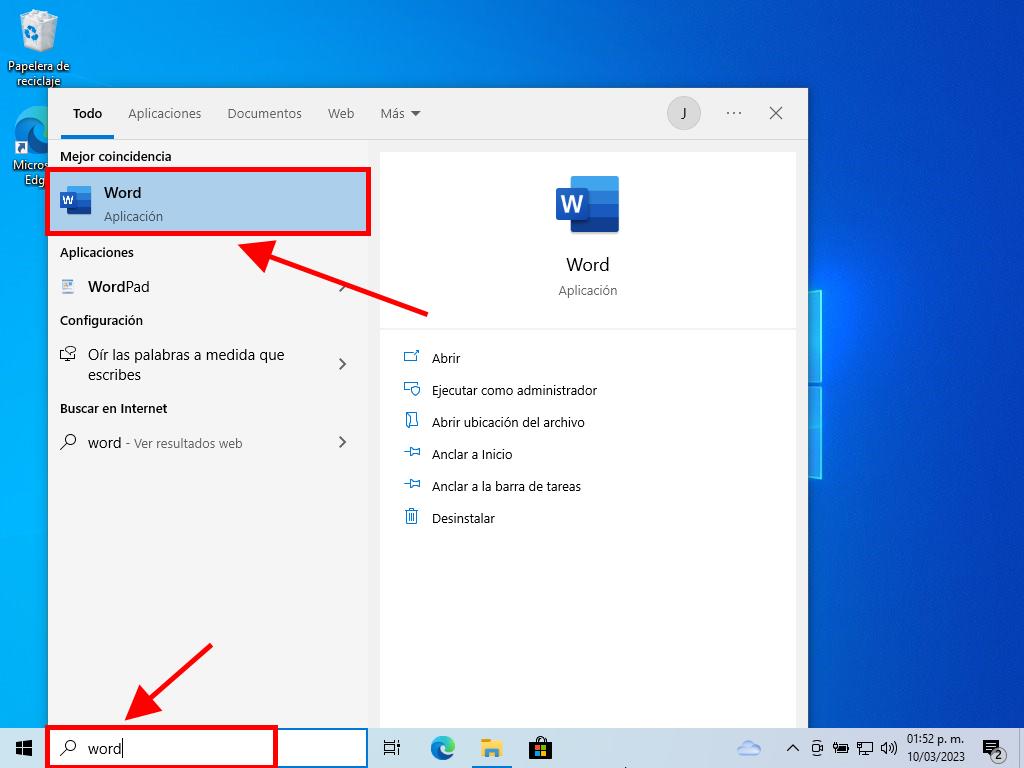
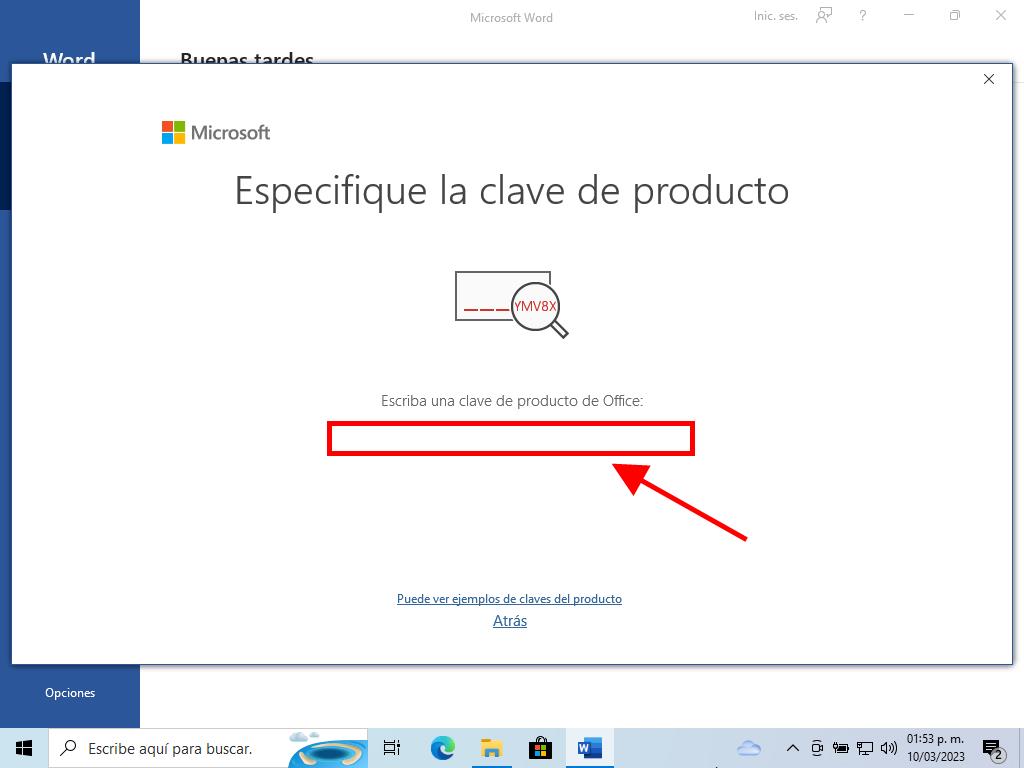
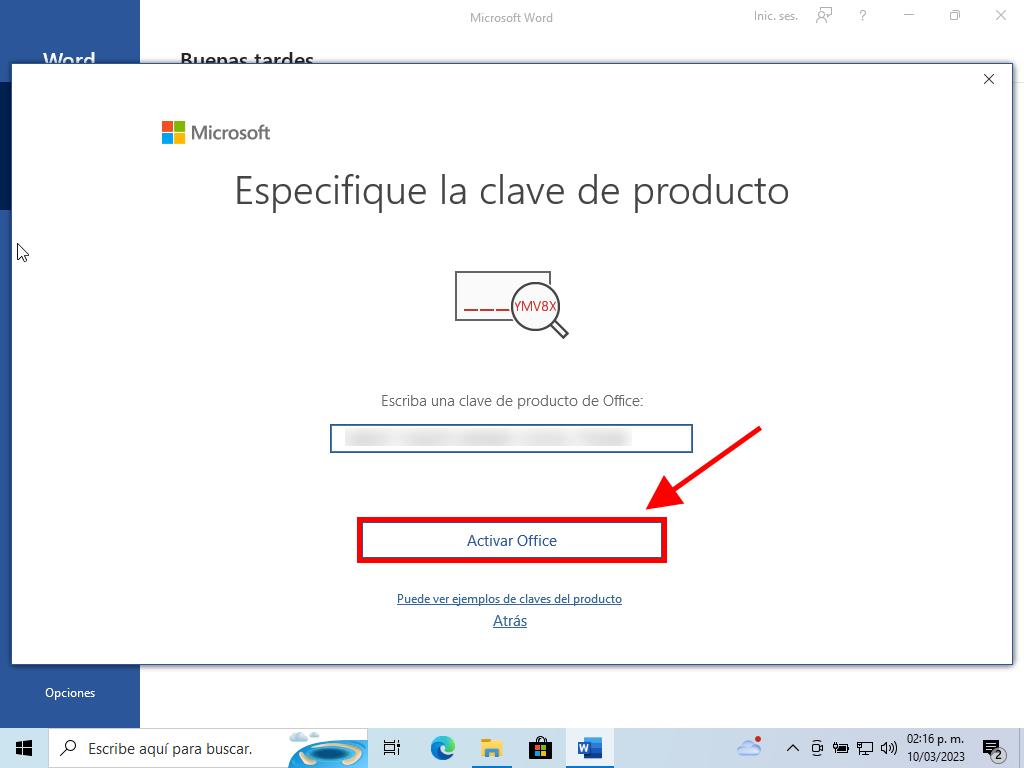
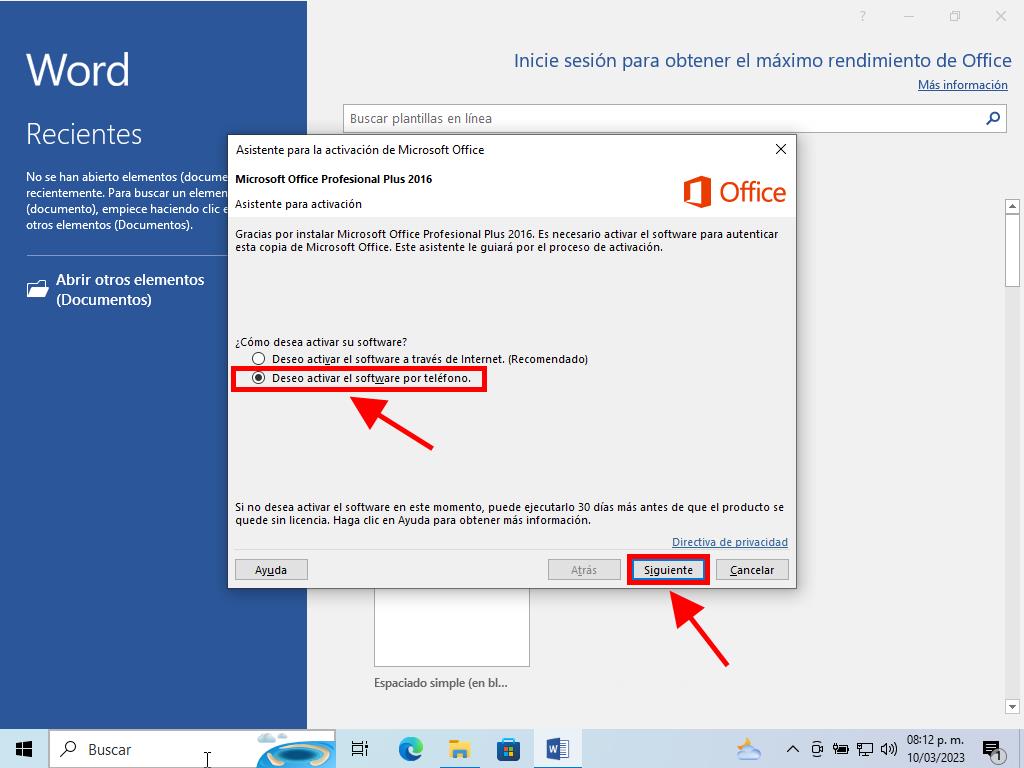
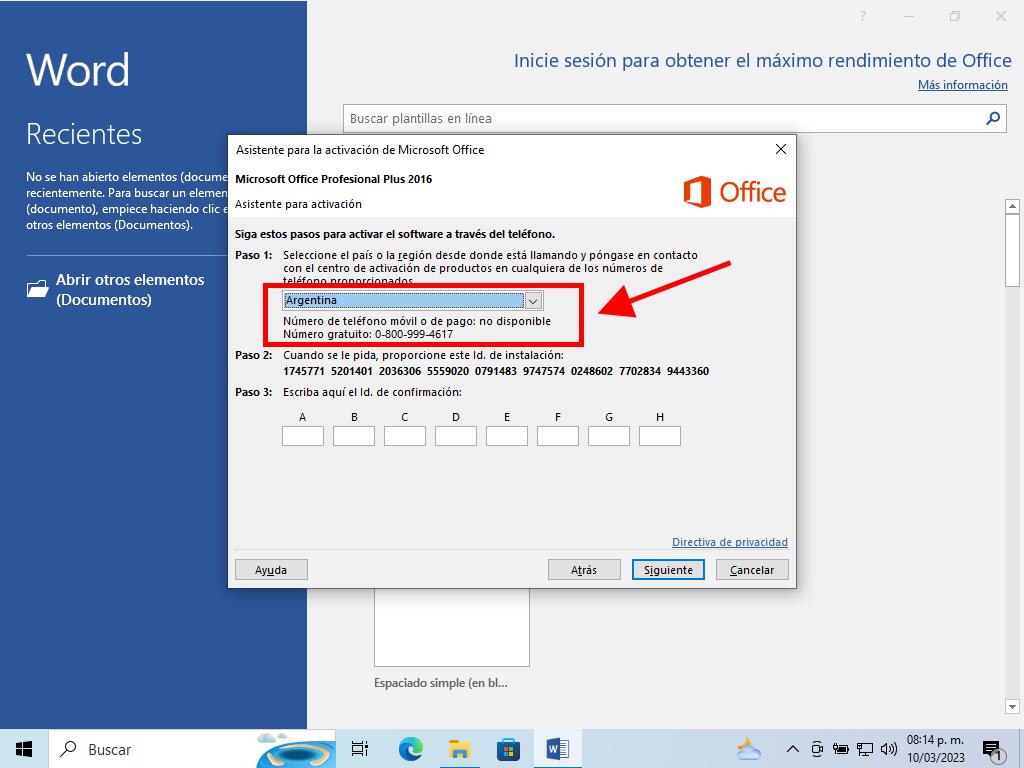
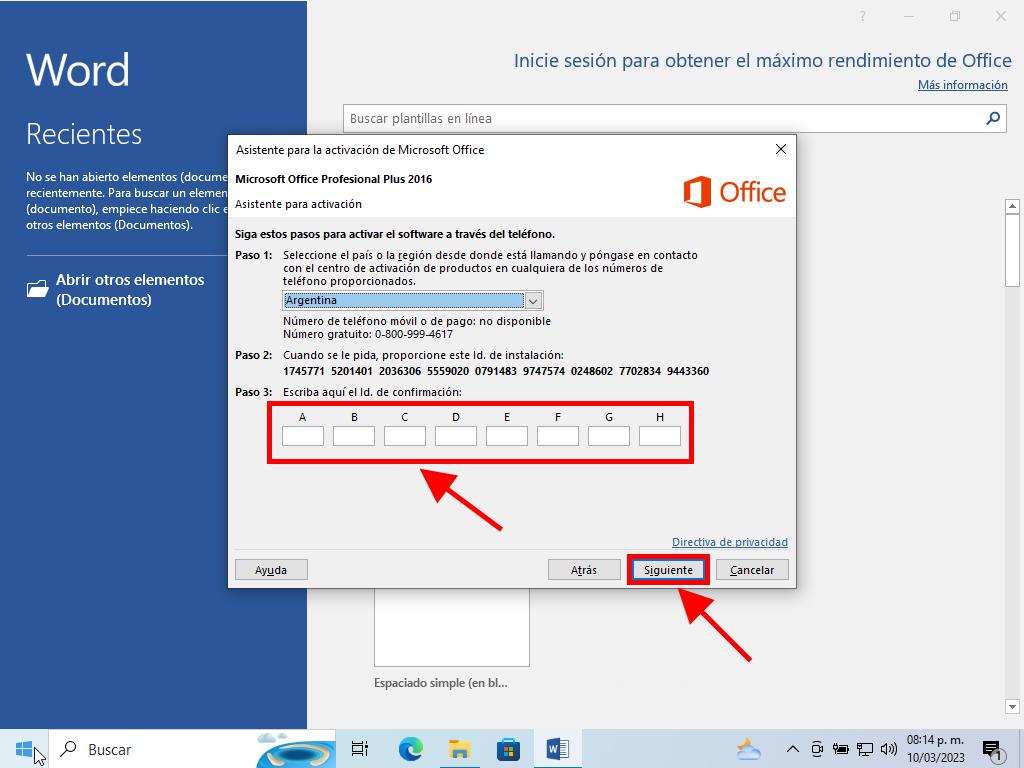
 Iniciar sesión / Registrarse
Iniciar sesión / Registrarse Pedidos
Pedidos Claves de producto
Claves de producto Descargas
Descargas

 Ir a United States of America - English (USD)
Ir a United States of America - English (USD)